Управление камерой с помощью iPhone или iPad (QR code)
Вы можете подключить iPhone или iPad к камере с помощью QR code и управлять камерой с помощью iPhone или iPad.
Заранее установите [Управл. со смартф.] в [Вкл], выбрав MENU →  (Беспровод- ная) → [Управл. со смартф.].
(Беспровод- ная) → [Управл. со смартф.].
- MENU →
 (Беспровод- ная) → [Управл. со смартф.] → [
(Беспровод- ная) → [Управл. со смартф.] → [ Инф. о подключ.].
QR code (A) и SSID (B) отображаются на мониторе данного изделия.
Инф. о подключ.].
QR code (A) и SSID (B) отображаются на мониторе данного изделия.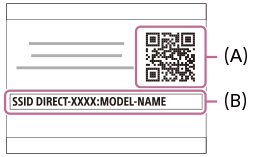
- Запустите PlayMemories Mobile на iPhone или iPad и выберите [Сканировать QR Code камеры].
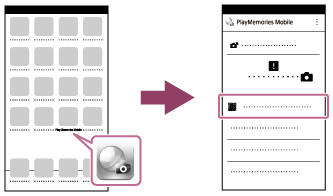
- Выберите [OK] на экране iPhone или iPad.
- При отображении сообщения снова выберите [OK].
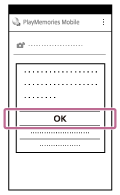
- Выполните считывание QR code, отображенного на мониторе данного изделия, с помощью iPhone или iPad.
- Установите профиль (установочную информацию), следуя инструкциям, показанным на экране iPhone или iPad, и выберите [OK].Профиль будет установлен в iPhone или iPad.
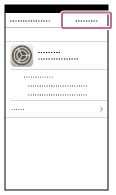
- Выберите [Settings] на экране "Home" → [Wi-Fi] → SSID данного изделия.iPhone или iPad подключится к изделию.
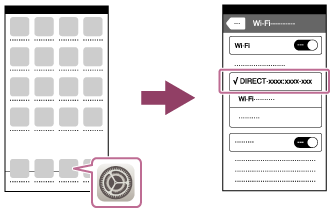
- Вернитесь к экрану "Home" iPhone или iPad и запустите PlayMemories Mobile.
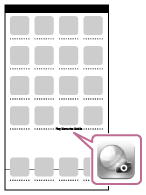
- Вы можете выполнять съемку с помощью пульта дистанционного управления, одновременно проверяя композицию изображения на экране iPhone или iPad.
Совет
- После считывания QR code SSID (DIRECT-xxxx) и пароль данного изделия будут сохранены на iPhone или iPad. Это позволит позже легко подключать iPhone или iPad к данному изделию с помощью Wi-Fi путем выбора SSID. (Заранее установите [Управл. со смартф.] в [Вкл].)
Примечание
- Поскольку в связи Bluetooth и связи Wi-Fi используется один и тот же диапазон частот, могут возникнуть радиочастотные помехи. В случае неустойчивого соединения Wi-Fi его можно улучшить, выключив функцию Bluetooth смартфона. В этом случае функция передачи информации о местоположении будет недоступна.
- Если вам не удастся подключить устройство к данному изделию с помощью QR code, используйте SSID и пароль.